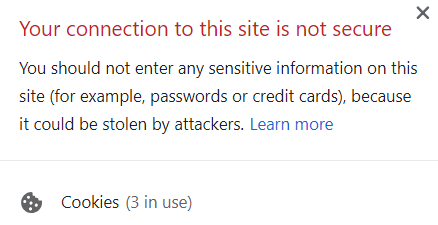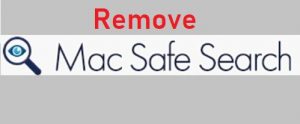
Este artículo ha sido creado con la idea principal para ayudar a entender lo que es Macsafesearch.net y cómo se puede eliminar este software no deseado por completo de su Mac.
Un dominio, llamada Macsafesearch.net fue reportado la propagación del Mac Búsqueda segura extensión del navegador. La extensión del navegador ha sido clasificado como un programa potencialmente no deseado, cuyo objetivo principal es inundar las computadoras víctimas con anuncios de todo tipo, como redirecciones y otras formas de publicidad. El Mac Búsqueda segura “virus” también puede causar redirecciones y anuncios en los sitios que pueden ser perjudiciales para los usuarios y esto es por lo que su eliminación es muy recomendable. Si desea eliminar el Macsafesearch.net secuestrador, le recomendamos insistentemente que permite descargar los siguientes tipos de archivos desde el ordenador.

Resumen de amenazas
| Nombre | Mac búsqueda segura |
| Escribe | Secuestrador del navegador para Mac OS |
| Descripción breve | Tiene como objetivo realizar conjunto de actividades que conducen a una gran cantidad de anuncios que hacen estallar hacia fuera y el PC víctima ralentizar. |
| Los síntomas | Su página de búsqueda predeterminada se cambia a macsafesearch.net y el equipo puede reducir la velocidad, más puede aparecer una gran cantidad de anuncios. |
| Método de distribución | A través de falsa publicidad en los sitios oa través de la agrupación de software. |
| Herramienta de detección |
Ver si su sistema ha sido afectado por malware
Descargar
Limpiador combo
|
Experiencia de usuario | Unirse a nuestro foro para hablar sobre Mac búsqueda segura. |

Mac Búsqueda segura -¿Cómo lo consigo
Para entrar en un ordenador, Mac búsqueda segura puede ser anunciado como un programa que está pareciendo el objetivo de mejorar la forma en que usted busca en su Mac. Pero en lugar de una búsqueda “seguro”, se obtiene una gran cantidad de anuncios y otros tipos de contenido de terceros que pueden resultar ser exactamente lo contrario de la caja fuerte.
El Mac búsqueda de seguridad también puede venir incluido en los instaladores de los diversos instaladores de software de terceros. Estos instaladores son por lo general pertenecientes a programas, que suelen ser descargados desde sitios de software de terceros proporcionando. Mac búsqueda de seguridad puede ser objeto de publicidad en esos programas por ser extras gratuitos que viene junto con los instaladores.

Mac búsqueda segura – Más información
Cuando se añade Mac búsqueda segura a tu Mac, puede cambiar inmediatamente su página de inicio para macsafesearch.net. El resultado de esto es que Mac Búsqueda segura podría comenzar a mostrar los resultados de búsqueda de terceros en su computadora que pueden conducir a sitios distintos de los resultados oficiales de Google. La mala noticia es que el sitio web macsafesearch.net no puede ser encriptada y su conexión con ella no es segura:
Además de esto, El sitio también puede emplear varias cookies diferentes para realizar un seguimiento de su información:
Los datos que pueden ser rastreados por Mac búsqueda segura podría ser la información que se relaciona con:
- Su historial de navegación.
- Sitios que has marcado.
- Clics que ha hecho.
- Las búsquedas que has hecho.
Estos datos pueden utilizarse para mostrar anuncios personalizados que se generan específicamente para que usted puede hacer clic en ellas. Los anuncios que pueden mostrarse por Mac Búsqueda segura PUP podrían ser de los siguientes tipos:
- Pop-ups.
- Redirecciones.
- Banners.
- Resultados de la búsqueda con publicidad.
El resultado de estos anuncios puede ser de que puede ser transferido a sitios web que no desea visitar. Estos sitios pueden no sólo ser sitios desconocidos, pero también podrían llegar a ser sitios con baja reputación, sitios de estafa, los sitios de phishing e incluso sitios maliciosos que pueden furhter comrpomise su Mac por el malware. Esta es la razón principal para evitar este tipo de sitios en su ordenador.

Retire Mac Búsqueda segura de su Mac
Con el fin de eliminar el Mac búsqueda segura desde tu Mac, sugerimos que siga los pasos de extracción por debajo de este artículo. Han sido creados con el objetivo principal de ayudar a eliminar este programa no deseado de forma manual o ayudarle a ahorrar tiempo y descargar un software anti-malware avanzado para eliminar Mac búsqueda segura automáticamente. Este tipo de software tiene como objetivo detectar y eliminar todos los archivos, perteneciente a aplicaciones no deseadas, como Mac búsqueda segura y todos los archivos maliciosos de tu Mac, además de asegurar que el equipo está protegido contra cualquier infección futura demasiado.
Pasos para prepararse antes de la eliminación:
Antes de comenzar a seguir los siguientes pasos, tenga en cuenta que usted debe hacer en primer lugar las siguientes preparaciones:
- Copia de seguridad de sus archivos en caso de que ocurra lo peor.
- Asegúrese de tener un dispositivo con estas instrucciones sobre standy.
- Ármate de paciencia.
- 1. Escanear en busca de malware para Mac
- 2. Desinstalar aplicaciones riesgosas
- 3. Limpia tus navegadores
Paso 1: Busque y elimine archivos de Mac Safe Search de su Mac
Cuando se enfrentan a problemas en su Mac como resultado de scripts y programas no deseados, como Mac búsqueda segura, la forma recomendada de eliminar la amenaza es mediante el uso de un programa anti-malware. SpyHunter para Mac ofrece funciones de seguridad avanzadas junto con otros módulos que mejorarán la seguridad de su Mac y la protegerán en el futuro.

Guía de eliminación de video de malware de Mac rápida y fácil
Paso de bonificación: Cómo hacer que su Mac funcione más rápido?
Las máquinas Mac mantienen probablemente el sistema operativo más rápido que existe. Aún, Las Mac se vuelven lentas y lentas a veces. La guía de video a continuación examina todos los posibles problemas que pueden hacer que su Mac sea más lenta de lo habitual, así como todos los pasos que pueden ayudarlo a acelerar su Mac..
Paso 2: Desinstalación Mac búsqueda segura y eliminar archivos y objetos relacionados
1. Golpea el ⇧ + ⌘ + U claves para abrir Utilidades. Otra forma es hacer clic en "Ir" y luego hacer clic en "Utilidades", como la imagen de abajo muestra:

2. Busque Activity Monitor y haga doble clic en él:

3. En el aspecto Monitor de Actividad para todos los procesos sospechosos, perteneciente o relativo a Mac búsqueda segura:


4. Haga clic en el "Ir" botón de nuevo, pero esta vez seleccione Aplicaciones. Otra forma es con los botones ⇧ + ⌘ + A.
5. En el menú de aplicaciones, buscar cualquier aplicación sospechosa o una aplicación con un nombre, similares o idénticos a Mac búsqueda segura. Si lo encuentras, haga clic con el botón derecho en la aplicación y seleccione "Mover a la papelera".

6. Seleccionar cuentas, después de lo cual haga clic en el Arranque preferencia. Mac le mostrará una lista de elementos que se inicia automáticamente cuando se conecte. Busque cualquier aplicaciones sospechosas idénticos o similares a Mac búsqueda segura. Marque la aplicación que desea que deje de ejecutarse automáticamente y luego seleccione en el Menos ("-") icono para ocultarlo.
7. Elimine cualquier archivo sobrante que pueda estar relacionado con esta amenaza manualmente siguiendo los pasos a continuación.:
- Ir Descubridor.
- En la barra de búsqueda, escriba el nombre de la aplicación que desea eliminar.
- Por encima de la barra de búsqueda cambiar los dos menús desplegables para "Sistema de Archivos" y "Están incluidos" de manera que se puede ver todos los archivos asociados con la aplicación que desea eliminar. Tenga en cuenta que algunos de los archivos no pueden estar relacionados con la aplicación así que mucho cuidado, que los archivos que elimine.
- Si todos los archivos que están relacionados, sostener el ⌘ + A para seleccionar y luego los llevan a "Basura".
En caso de que no se puede eliminar a través de Mac búsqueda segura Paso 1 encima:
En caso de que usted no puede encontrar los archivos de virus y objetos en sus solicitudes u otros lugares que hemos mostrado anteriormente, puede buscar manualmente para ellos en las bibliotecas de su Mac. Pero antes de hacer esto, Por favor, lea la declaración de abajo:
1. Haga clic en "Ir" y entonces "Ir a la carpeta" como se muestra debajo:

2. Escribir "/Biblioteca / LauchAgents /" y haga clic en Aceptar:

3. Eliminar todos los archivos de virus que tienen similar o el mismo nombre que Mac búsqueda segura. Si usted cree que no existe tal archivo, no elimine nada.

Se puede repetir el mismo procedimiento con los siguientes otros directorios de la biblioteca:
→ ~ / Library / LaunchAgents
/Library / LaunchDaemons
Propina: ~ es allí a propósito, porque conduce a más LaunchAgents.
Paso 3: Retire Mac Búsqueda Segura - extensiones de Safari relacionados / Cromo / Firefox









Mac Safe Search-FAQ
¿Qué es Mac Safe Search en tu Mac??
La amenaza Mac Safe Search es probablemente una aplicación potencialmente no deseada. También existe la posibilidad de que esté relacionado con Malware para Mac. Si es así, Estas aplicaciones tienden a ralentizar significativamente tu Mac y muestran anuncios.. También podrían usar cookies y otros rastreadores para obtener información de navegación de los navegadores web instalados en su Mac..
¿Pueden las Mac contraer virus??
Sí. Tanto como cualquier otro dispositivo, Las computadoras Apple reciben malware. Es posible que los dispositivos Apple no sean un objetivo frecuente de el malware autores, pero tenga la seguridad de que casi todos los dispositivos Apple pueden infectarse con una amenaza.
¿Qué tipos de amenazas para Mac existen??
Según la mayoría de los investigadores de malware y expertos en ciberseguridad, la tipos de amenazas Los que actualmente pueden infectar tu Mac pueden ser programas antivirus fraudulentos., adware o secuestradores (PUP), Caballos de Troya, ransomware y malware criptominero.
Qué hacer si tengo un virus en Mac, Like Mac Safe Search?
No te asustes! Puede deshacerse fácilmente de la mayoría de las amenazas de Mac aislándolas primero y luego eliminándolas. Una forma recomendada de hacerlo es utilizando un proveedor de confianza. software de eliminación de malware que puede encargarse de la eliminación automáticamente por usted.
Hay muchas aplicaciones anti-malware para Mac entre las que puede elegir. SpyHunter para Mac es una de las aplicaciones anti-malware recomendadas para Mac, que puede escanear gratis y detectar cualquier virus. Esto ahorra tiempo para la extracción manual que de otro modo tendría que hacer.
How to Secure My Data from Mac Safe Search?
Con pocas acciones simples. Primero y ante todo, es imperativo que sigas estos pasos:
Paso 1: Encuentra una computadora segura y conectarlo a otra red, no en el que se infectó tu Mac.
Paso 2: Cambiar todas sus contraseñas, a partir de sus contraseñas de correo electrónico.
Paso 3: Habilitar autenticación de dos factores para la protección de sus cuentas importantes.
Paso 4: Llame a su banco para cambiar los datos de su tarjeta de crédito (código secreto, etc) si ha guardado su tarjeta de crédito para compras en línea o ha realizado actividades en línea con su tarjeta.
Paso 5: Asegurate que llame a su ISP (Proveedor de Internet u operador) y pedirles que cambien su dirección IP.
Paso 6: Cambia tu Contraseña de wifi.
Paso 7: (Opcional): Asegúrese de escanear todos los dispositivos conectados a su red en busca de virus y repita estos pasos para ellos si se ven afectados.
Paso 8: Instalar anti-malware software con protección en tiempo real en cada dispositivo que tenga.
Paso 9: Trate de no descargar software de sitios de los que no sabe nada y manténgase alejado de sitios web de baja reputación en general.
Si sigue estas recomendaciones, su red y los dispositivos de Apple serán significativamente más seguros contra cualquier amenaza o software invasivo de información y estarán libres de virus y protegidos en el futuro también.
Más consejos que puedes encontrar en nuestro Sección Virus MacOS, donde también puede hacer preguntas y comentar sobre los problemas de su Mac.
Acerca de la investigación de búsqueda segura de Mac
El contenido que publicamos en SensorsTechForum.com, esta guía práctica de eliminación de Mac Safe Search incluida, es el resultado de una extensa investigación, trabajo duro y la dedicación de nuestro equipo para ayudarlo a eliminar el problema específico de macOS.
¿Cómo llevamos a cabo la investigación sobre Mac Safe Search??
Tenga en cuenta que nuestra investigación se basa en una investigación independiente. Estamos en contacto con investigadores de seguridad independientes, gracias a lo cual recibimos actualizaciones diarias sobre las últimas definiciones de malware, incluidos los diversos tipos de amenazas de Mac, especialmente adware y aplicaciones potencialmente no deseadas (satisfecho).
Además, la investigación detrás de la amenaza Mac Safe Search está respaldada con VirusTotal.
Para comprender mejor la amenaza que representa el malware de Mac, Consulte los siguientes artículos que proporcionan detalles informados..